Hp PHOTOSMART 8050, PHOTOSMART 8050XI, PHOTOSMART 8049 User Manual [ko]
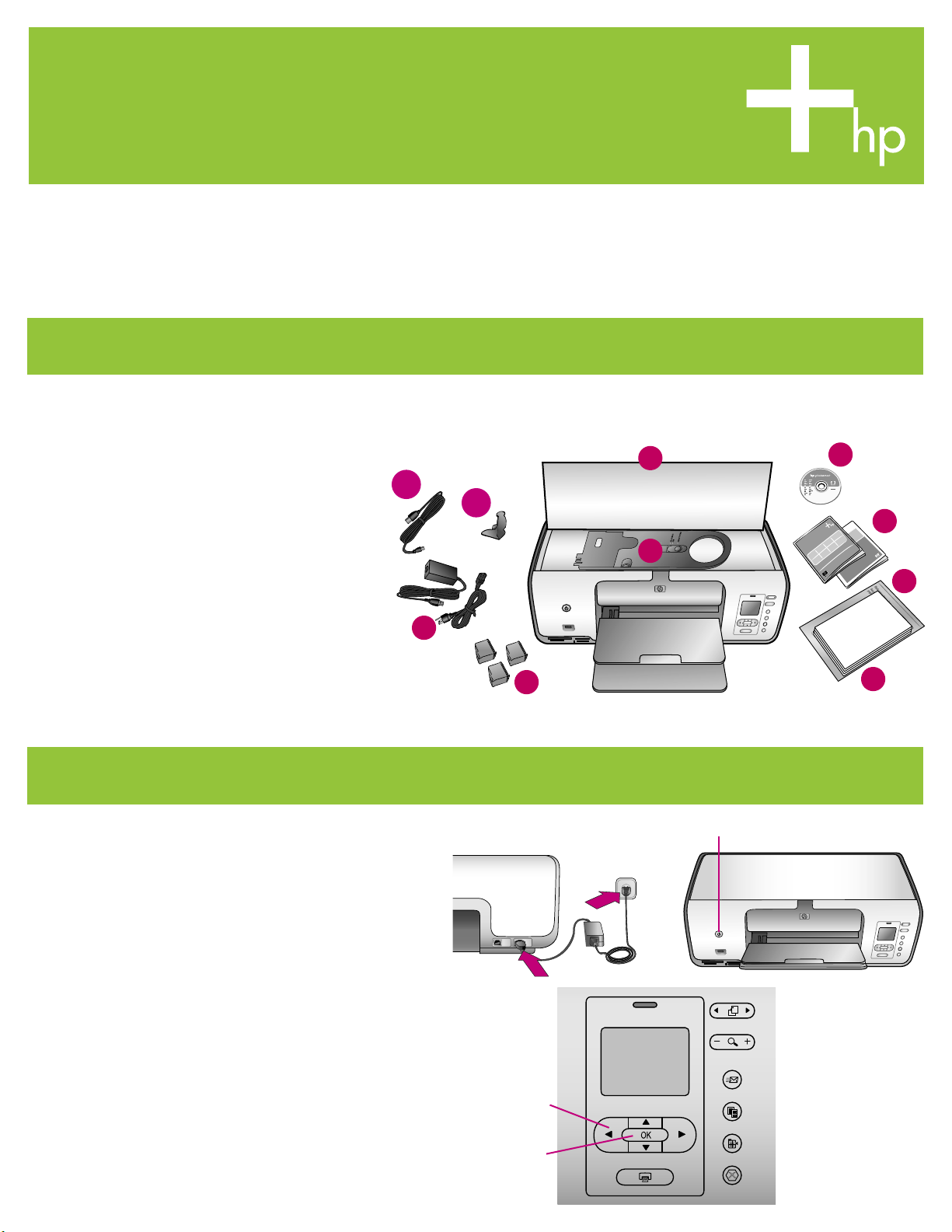
요약 설명서
X
HP Photosmart 8000 series
HP Photosmart 프린터를 구입해주셔서 감사합니다. 본 소책자 및 함께 들어있는 다른 설명서를 보면 프린터 사용 방법에 대해 대부분 알 수 있
습니다.
Windows 사용자: USB 케이블로 프린터를 컴퓨터에 연결하려면 소프트웨어 설치 과정에서 메시지가 나타나기 전까지는 케이블을 연결하지 마
십시오(3 페이지).
1 HP Photosmart 프린터 포장 풀기
1. 프린터의 내부와 몸체에서 테이프와 포장을 제거합니다.
2. 내용물은 국가/지역에 따라 다를 수 있습니다. 실제 내용물은 포장을 참조하십시오.
a. HP Photosmart 8000 series 프린터
b. 포토 카세트
c. HP Photosmart 소프트웨어 CD
d. 사용 설명서
e. 인화지 보관 주머니(지역에 따라 포함되지 않을
수 있음)
f. 용지 샘플
g. 잉크 카트리지
h. 전원 코드 및 전원공급장치
i. USB 케이블
j. 잉크 카트리지 보호기(프린터 안쪽에 위치)
a
i
j
b
h
g
c
d
f
e
2 전원 연결 및 언어 설정
1. 전원공급장치를 전원 코드에 연결합니다. 코드를 프
린터 뒷면과 콘센트에 꽂습니다.
Windows 사용자: 소프트웨어 설치 시 메시지가 나타
나기 전까지 USB 케이블을 연결하지 마십시오.
2. 프린터 화면에서 보호용 필름을 제거한 다음 전원 버
튼을 눌러 프린터를 켭니다.
3. 프린터 화면에 Select Language(언어 선택)가 나타나
면 포토 선택 과 를 눌러서 사용할 언어를 강조
표시합니다.
4. OK를 눌러서 언어를 선택합니다.
5. 포토 선택 과 를 눌러서 예를 강조표시하여 확
인한 다음 OK를 누릅니다.
6. 프린터 화면에 Select Country/Region(국가/지역 선
택)이 나타나면 포토 선택 과 를 눌러서 사용할
국가/지역을 강조표시한 다음 OK를 누릅니다.
프린터 뒷면
포토 선택 화살표
OK 버튼
전원 버튼
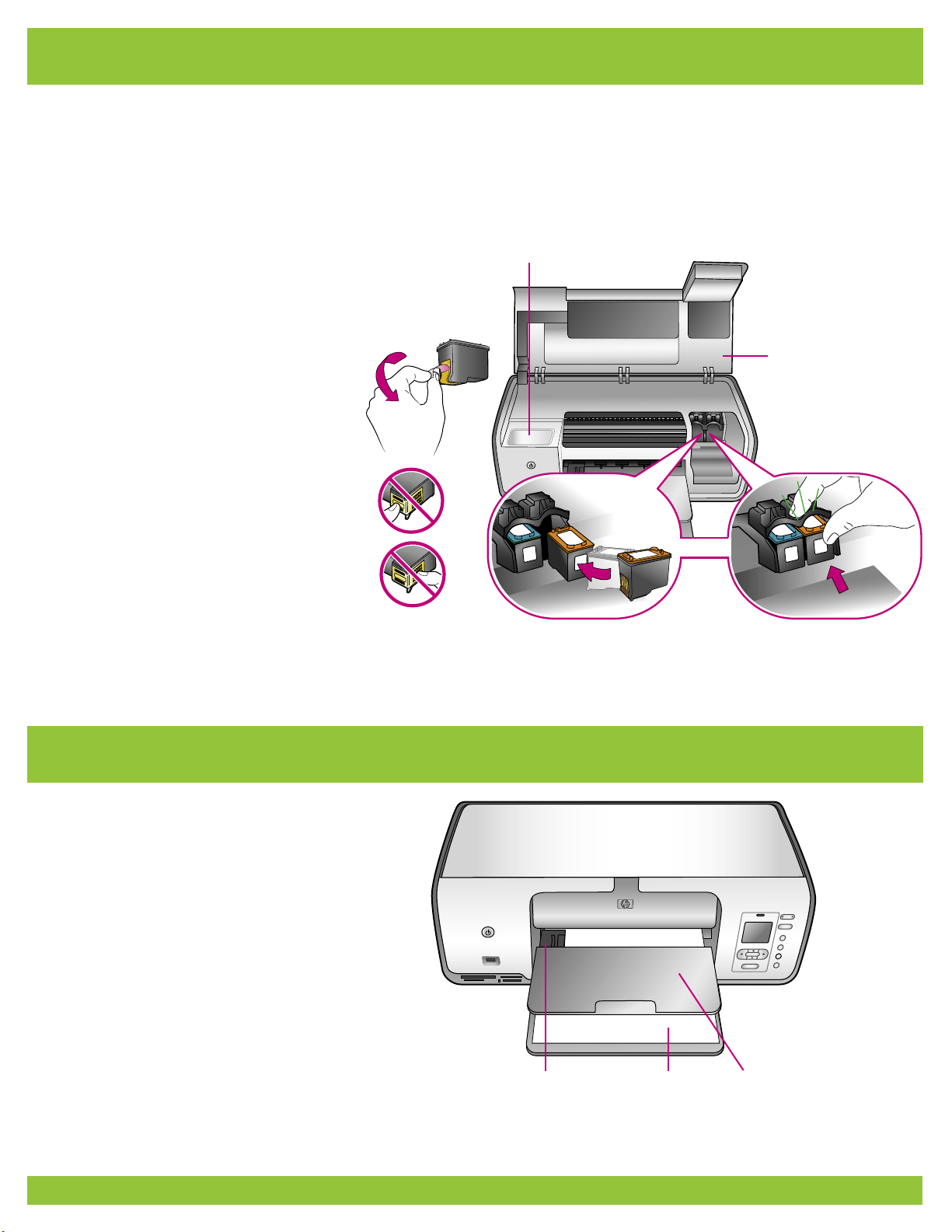
3 잉크 카트리지 설치
1. 주 덮개를 올립니다.
2. 분홍색 탭을 잡아당겨 HP 컬러 잉크 카트
리지에서 투명 테이프를 제거합니다. 잉크
노즐 또는 구리판을 건드리거나 제거하지
마십시오.
3. 구리판 쪽이 프린터에 먼저 들어가도록 카
트리지를 잡고 카트리지를 왼쪽 카트리지
함에 밀어 넣습니다. 딸깍 소리가 나도록
카트리지를 밀어 넣습니다.
4. HP 포토 잉크 카트리지는 오른쪽 카트리지
함에 밀어 넣습니다.
5. 주 덮개를 내립니다.
주: 프린터에는 HP 검정 잉크 카트리지가 함
께 제공됩니다. 인쇄를 빨리 하고 텍스트 문서
를 매일 인쇄하려면 HP 포토 카트리지를 HP
검정 카트리지로 교체하십시오. HP 검정 카트
리지 사용이 끝나면 프린터와 함께 제공된 잉
크 카트리지 보호기에 보관하십시오.
주: 정렬 페이지 인쇄 전에 아래의 용지 넣기
지침을 읽으십시오.
중요! 잉크 카트리지를 설치할 때 카트리지와 카트리지 함에 있는 기호
로 카트리지 종류를 맞춥니다. 잉크 카트리지(선택사양)를 보호기에 보관
하고 사용하지 않을 때는 보관 장소에 넣어 둡니다. 프린터에서 사용가능
한 잉크 카트리지(선택사양)에 대한 자세한 내용은 사용 설명서를 참조하
십시오.
잉크 카트리지 보관 장소
주 덮개
4 일반 용지 넣기
잉크 카트리지 정렬을 위해 일반 용지를 넣으
십시오.
1. 주 용지함과 출력 용지함을 내립니다.
2. 출력 용지함을 끝까지 펼쳐서 용지 너비
조정대를 멈출 때까지 왼쪽으로 살짝 밉니
다.
3. 일반 레터 용지를 몇 장 주 용지함에 넣습
니다.
4. 용지 너비 조정대를 용지 끝에 닿도록 오른
쪽으로 밉니다. 이 때 용지가 구부러지지
않도록 합니다.
5. OK를 눌러 정렬 페이지를 인쇄합니다. 이
작업에는 시간이 많이 소요되지 않습니다.
2 HP Photosmart 8000 series 요약 설명서
출력 용지함용지 너비 조정대 주 용지함
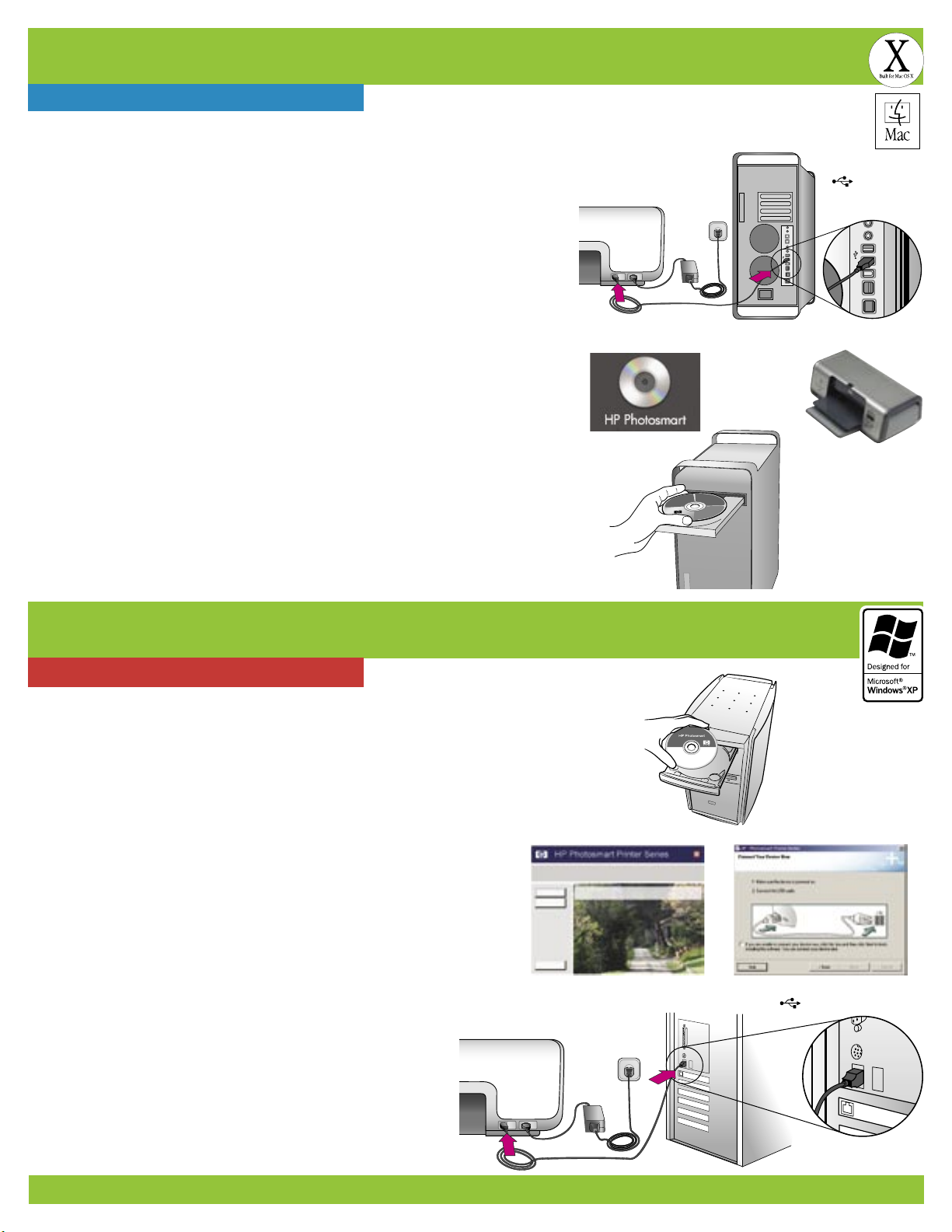
5 HP Photosmart 소프트웨어 설치(Macintosh)
Macintosh
Macintosh OS X 10.2*, 10.3* 이상
1. USB 케이블을 컴퓨터와 프린터 뒷면의 USB 포트에 연결합니다.
2. 컴퓨터에 HP Photosmart CD를 넣습니다.
3. HP Photosmart CD 아이콘을 두 번 누릅니다.
4. HP Photosmart Installer(HP Photosmart 설치 관리자) 아이콘을 두
번 누릅니다. 화면의 지시를 따릅니다.
5. HP Setup Assistant(HP 설치 길잡이)가 나타나면 기본 용지 크기를
선택한 후 Next(다음)를 누릅니다.
6. 프린터가 자동으로 감지되지 않으면 Rescan USB(USB 다시 스
캔)를 누릅니다.
7. 장치 이름이 장치 목록에 나타나면 Next(다음)를 누릅니다.
8. Finish(마침)를 누릅니다.
9. 축하 화면이 나타나면 Done(완료)을 누릅니다. HP 등록 페이지가
브라우저에서 열립니다.
주: 설치 시 문제가 발생하면 4 페이지의 문제 해결을 참조하십시오.
5 HP Photosmart 소프트웨어 설치(Windows)
USB 연결
Windows
Windows® 98, Me, 2000 Professional, XP Home, XP Professional
중요! 메시지가 나타나기 전에 USB 케이블을 연결하지 마십시오.
1. 컴퓨터에 HP Photosmart CD를 넣습니다. 지시 사항이 나타나지 않
으면 Windows 시작 메뉴에서 실행을 선택하고 찾아보기를 누른
다음 HP Photosmart 소프트웨어 CD를 넣은 CD 드라이브를 탐색
합니다. setup.exe 파일을 두 번 누릅니다.
2. 화면의 지시에 따라 소프트웨어 설치를 시작합니다.
3. 메시지가 나타나면 Full(전체, 권장) 또는 Express(고속) 설치 유형
을 선택합니다.
주: Express(고속)는 Windows 98 및 Me에서만 선택할 수 있습니
다.
4. 메시지가 나타나면 USB 케이블을 프린터 뒷면의 USB 포트에 연결
합니다. 연결을 설정하고 파일을 복사하는데 몇 분이 걸릴 수 있
습니다(오래된 시스템에서는 더 걸릴 수 있습니다).
5. 축하 페이지가 나타나면 Print a Test page(테스트 페이지 인쇄)를
누릅니다.
주: 설치 시 문제가 발생하면 4 페이지의 문제 해결을 참조하십시오.
USB 연결
HP Photosmart 8000 series 요약 설명서 3
